DataNumen Outlook Password Recovery V1.1.0.0 英文安装版
DataNumen Outlook Password Recovery是一款操作简单的outlook密码恢复工具,如果你的outlook文件不小心丢失了,可以尝试通过这款工具来进行修复,如果你忘记了密码的加密PST文件,那么这个工具,你可以很容易地恢复密码,并访问PST文件中的内容。
时间:2023-05-06
发布者:raomin
来源:未知
最近有用户打开IE浏览器就报:“无法启动此程序,因为计算机中丢失api-ms-win-core-path-l1-1-0.dll。尝试重新安装该程序以解决此问题”。不知道怎么解决,下面小编为大家带来解决方法介绍!

api-ms-win-core-path-l1-1-0.dll丢失的四种解决方法
方法一
下载一个驱动精灵,点击系统检测,电脑缺少什么文件都可以检测出来。检测好了之后软件会提示需要安装什么,提示:必要系统组件几个等等,然后点击进去安装就是了。安装完成记得重启一下,就修复完成了!
方法二
如果问题仍未解决,按以下步骤注册 DLL 文件:
32 位 DLL 文件用在 32 位 Windows 上,
64 位 DLL 文件用在 64 位 Windows 上:
打开一个提升权限运行的命令行窗口。
具体操作是点击“开始”,点击“所有程序”,点击“附件”,右键点击“命令提示符”,然后点击“以管理员权限运行”。
在 Windows 8/10 中,前往“开始”界面。键入“cmd”, Windows 会找到“命令行提示符”。右键点击“命令提示符”,选择“以管理员权限运行”。
如果要求输入管理员密码或确认,输入密码,或点击“允许”。
输入 regsvr32 “filename“.dll 然后按下回车。
将 32 位 DLL 文件注册到一台 64 位 Windows 上:
按前述方法打开一个提升权限运行的命令行窗口。
在命令行中键入:
cd c:\windows\syswow64\
然后键入以下命令并回车:
regsvr32 c:\windows\syswow64\”filename“.dll
方法三
把下载好的文件(api-ms-win-core-path-l1-1-0.dll)放到你的系统路径。它的默认路径是在:
C:\Windows\System (Windows 95/98/Me),
C:\WINNT\System32 (Windows NT/2000),
C:\Windows\System32 (Windows XP, Vista, 7, 8, 8.1, 10)。
在 64位 Windows 上,32位 DLL 文件的默认路径是
C:\Windows\SysWOW64\, 64 位 DLL 文件在
C:\Windows\System32\ 。
确保覆盖已有的全部文件(但保留一个原文件备份),然后重启电脑。
方法四
如果安装Office 2016后遇到启动Internet Explorer浏览器时弹出“无法启动此程序,因为计算机中丢失api-ms-win-core-path-l1-1-0.dll。尝试重新安装该程序以解决此问题”的警告,点击确定后可以正常使用IE浏览器,但是新开窗口或者下次启动还会弹出这个警告对话框,这就烦恼了,那么我们通过禁用Office加载项来解决这个报错的问题,因为Office我们很少通过IE做一些相关的操作,所以果断禁用Office加载项!
1、打开IE浏览器,点击右上角菜单选项中【工具】,再选择【管理加载项】。

2、找到Microsoft Corporation组下面的【Lync Browser helper】或者【Office Document Cache Handler】,【右键单击】选择【禁用】后会弹出一个选择框,默认都是勾选好的,点【禁用】。
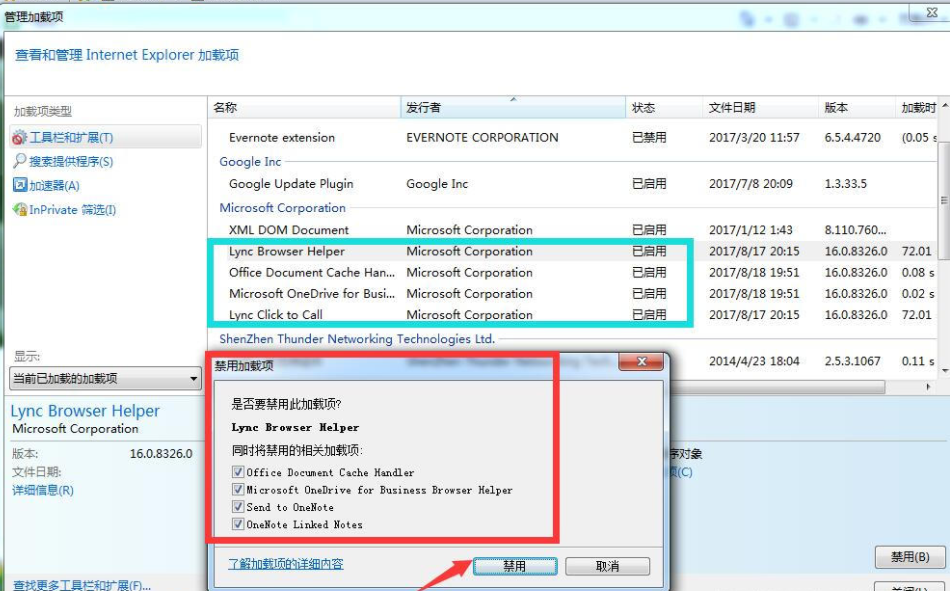
3、关掉IE浏览器,然后在打开看一下是不是没有在弹窗了呢,看看是不是不会再弹出文件丢失提示了!
热门教程 周 月
Win10无法连接打印机并提示0x00004005错误代码怎么办?
12次 2Win10 KB5005033怎么卸载 Win10 KB5005033卸载方法
7次 3Win10 无法连接网络打印机:错误代码0x00000709 解决方法!
6次 4Win10如何修复网络?Win10一键共享自动修复网络教程
6次 5万能Win11激活秘钥分享 Win11免费激活码
6次 6升级Win11后Office还能用吗?升级Win11后Office是否还能用详细介绍
6次 7Win10怎么取消开机pin登录?取消开机pin登录教程
6次 8Win7旗舰版系统安装驱动提示“无法启用这个硬件”怎么回事?
5次 9暴风影音中如何看3D电影?暴风影音中3D电影的方法步骤
5次 10Word如何删除脚注(尾注)横线设置
5次Win10 KB5005033怎么卸载 Win10 KB5005033卸载方法
29次 2Win10无法连接打印机并提示0x00004005错误代码怎么办?
22次 3迅雷影音怎么开启无痕模式?迅雷影音无痕模式启用方法
15次 4暴风影音中如何看3D电影?暴风影音中3D电影的方法步骤
15次 5逍遥安卓模拟器没有声音怎么办?
13次 6怎么避开Steam启动游戏?免Steam启动游戏教程
13次 7爱思助手怎么从电脑导入视频?
12次 8克拉克拉如何开直播?克拉克拉开直播的方法
12次 9BlueStacks蓝叠怎么更换背景?蓝叠模拟器背景更换方法简述
12次 10ssid是什么意思?ssid详细介绍
11次最新软件